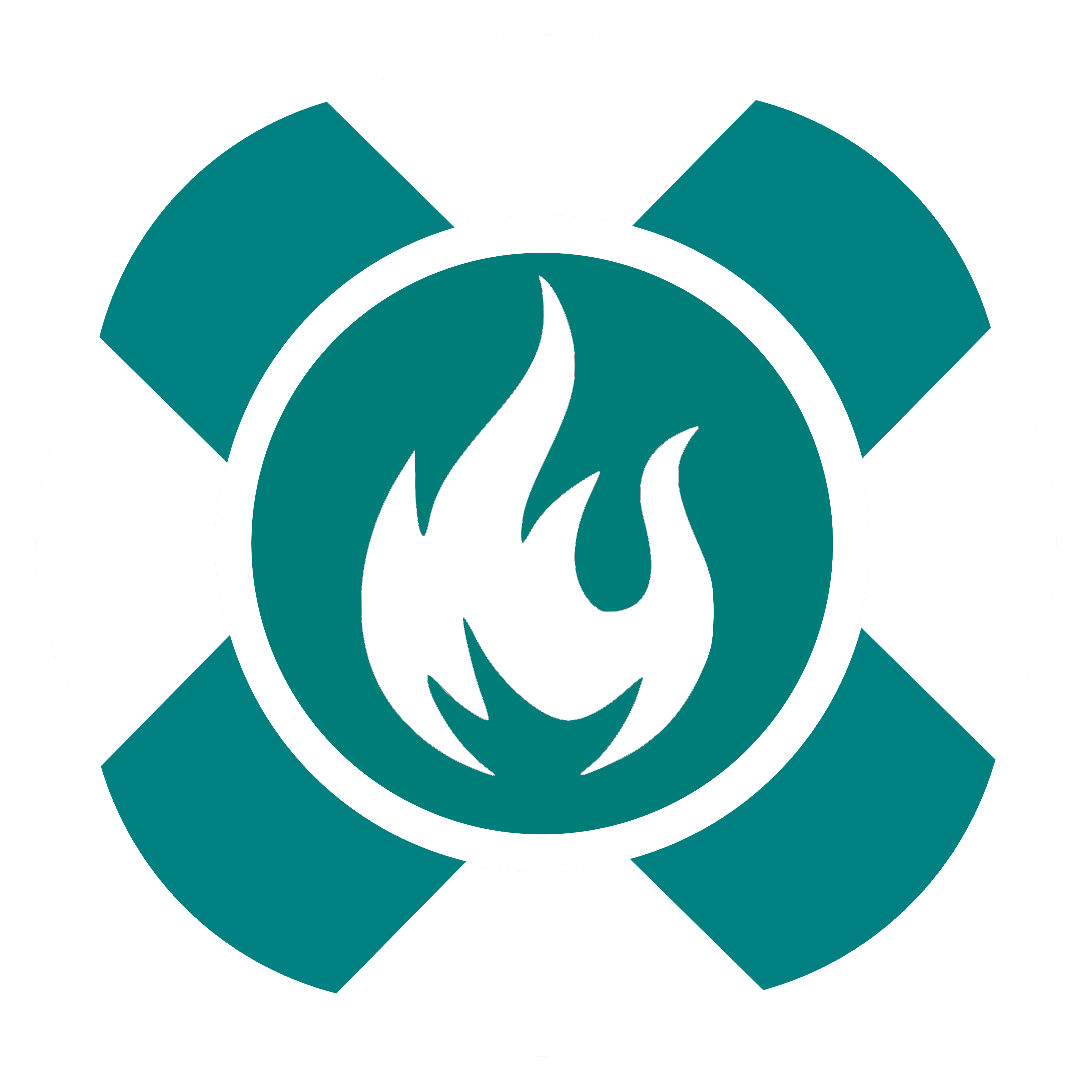Данное сообщение можно увидеть именно в тот момент, когда вы установили лицензионную 1С и с чистой душой запускаете свою конфигурацию. После запуска через несколько минут или, может быть сразу, выходит сообщение «Обнаружено нарушение целостности системы». WTF?!? подумаете вы…
Ах да… Вы же пользовались пираткой, ставили различные эмуляторы HASP ключей или патчили файлик backbas.dll 8.3 у платформы, и как-то совсем забыли об этом.
И, к сожалению, сотрудникам франчайзи 1С зачастую приходится сталкиваться с такой проблемой… Новый клиент о данных моментах мог даже не подозревать. Поэтому сегодня мы и разберем, как же вычистить компьютер от пиратской 1С-ки.
На самом деле ничего страшного не произошло. Ваша база находится в целости и сохранности. Данная ошибка никак не связана с самой базой 1С, хотя и выглядит пугающе.
Механизм проверки легальности 1С осуществляет проверку лицензии при запуске 1С. При входе в информационную базу 1С делает следующие проверки:
- Изменен ли файл платформы backbas.dll (по контрольной сумме)
- Есть ли в системе эмуляторы HASP ключей
- Имеется ли в реестре записи от эмуляторов HASP ключей
Избавляемся от всего лишнего, для этого необходимо:
1. Удалить все старые и давно, либо вообще неиспользуемые версии технологической платформы «1С:Предприятие 8», вероятно до вас (или преднамеренно вами) использовалась ломанная версия.
2. Удалить «пропатченный» файл backbas.dll, который находится в папке bin с платформой и переустановите платформу, если есть необходимость в ее использовании.
3. Удалить:
- Virtual Usb Bus Enumerator — в «Диспетчере устройств» в ветке «Системные устройства», при этом нужно поставить галочку «Удалять драйвера программы». Если нет в списке, то через вкладку вид диспетчера задач поставить галку «Показать скрытые устройства»;
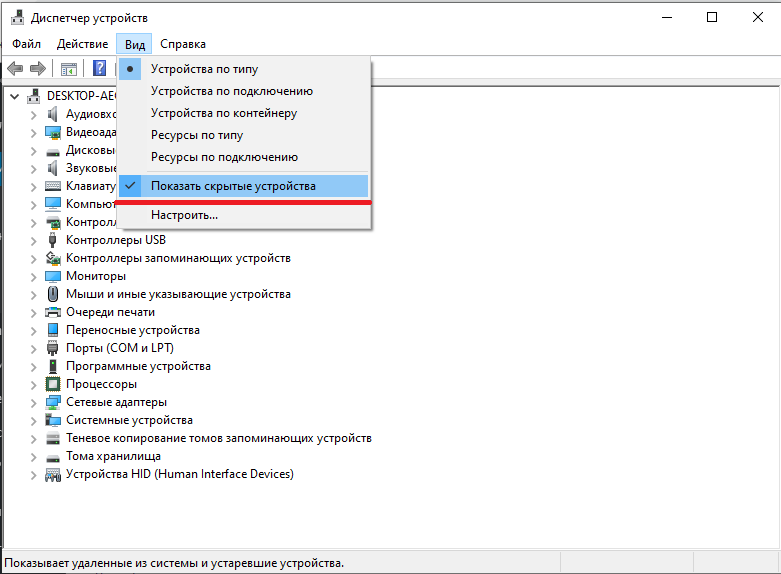
- Файлы VUsb.sys, vusbbus.sys и haspflt.sys, которые расположены в папке C:\Windows\System32\drivers, а также все возможные вариации имени файла.
- C:\Windows\system32\drivers\haspflt.sys
- C:\Windows\system32\drivers\vusbbus.sys
- C:\Windows\system32\drivers\VUsb.sys
4. Остановить все службы, которые содержат ключевые слова «Hasp», «HLServer», «NHSrvice» и т.п.; При наличии, остановить службу Sentinel LDK License Manager, так как её работа может вызывать ошибку при удалении файлов и отключении служб, описанных в следующих пунктах:
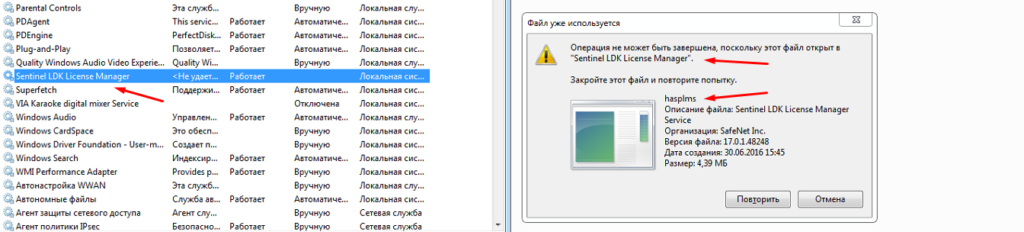
5. Удалить все компоненты HASP через «Панель управления» — «Программы и компоненты», если таковые имеются.
6. В диспетчере устройств удалить все устройства содержащие следующие слова: «Hardlock», «Haspnt», «HASP fridge» , «aksfridge», при этом смотрите внимательно все разделы оборудования
7. Удалить ветки реестра ниже, а также все ветки содержащие слово «Hasp», «fridge», «safenet», «sentiel» (для удобства поиска после ввода искомого слова и удаления ветки, жмём F3 для продолжения поиска по ключевому слову:
- HKEY_LOCAL_MACHINE\System\CurrentControlSet\NEWHASP\
- HKEY_LOCAL_MACHINE\System\CurrentControlSet\Services\Emulator\HASP ;
Обязательные к проверке и удалению ветки реестра:
- HKEY_LOCAL_MACHINE\SYSTEM\CurrentControlSet\Services\haspflt
- HKEY_LOCAL_MACHINE\SYSTEM\CurrentControlSet\Services\Emulator\HASP\Dump
- HKEY_LOCAL_MACHINE\SYSTEM\CurrentControlSet\Services\vusbbus
- HKEY_LOCAL_MACHINE\SYSTEM\CurrentControlSet\NEWHASP\Services\Emulator\HASP\Dump
8. Из папок «%systemroot%\System32» и «%systemroot%\System32\drivers» удалить все файлы aks*.*, «hardlock.sys», «haspnt.sys», возможно будет не хватать прав и придется удалять через загрузочную флешку.
После выполнения указанных действий необходимо перезапустить компьютер.
Когда операционка загрузится необходимо повторно установить драйвер ключа HASP через ПУСК — 1С Предприятие 8 — Установить драйвер защиты. Как это сделать, смотрим на картинке ниже:
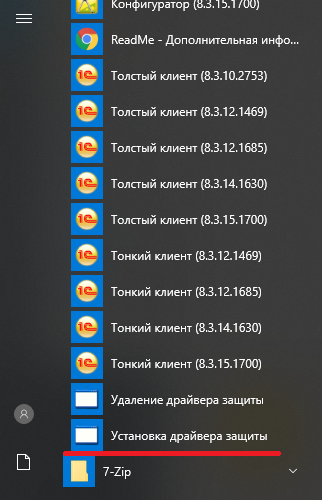
Если все сделали правильно, то в информации о программе вы увидите введенную ранее лицензию и сообщение » Обнаружено нарушение целостности системы » больше беспокоить не будет.